Fly-Pie este o nouă aplicație de meniu, bazată pe mouse, pentru utilizare pe Gnome Shell. Cu acesta, puteți lansa rapid aplicații, setări și alte lucruri pe mediul desktop Gnome . Cu toate acestea, înainte de a trece peste modul de utilizare a aplicației, trebuie să demonstrăm cum să o configuram pe sistemul dumneavoastră Linux.
Fly-Pie Gnome Shell Extensie
Fly-Pie este o extensie Gnome Shell. A fi o extensie nu este o veste rea. Este o veste excelentă! De ce? Spre deosebire de aplicații precum Gnome Pie sau alte lansatoare de acest tip, utilizatorii Linux nu trebuie să se joace cu pachetele DEB și RPM sau să compilați codul sursă. În schimb, aplicația poate fi instalată instantaneu prin intermediul site-ului web Gnome Extension sau descărcată prin GitHub.
Activați extensiile Gnome Shell
Totuși, instalarea Fly-Pie necesită o anumită configurare. Va trebui să configurați computerul Linux pentru a instala Extensiile Gnome. Deci, urmați ghidul nostru despre cum să configurați extensia browser Gnome și instrumentul Gnome Linux care permite instalarea extensiilor de pe site.
Notă: dacă nu doriți să instalați instrumentul Gnome Linux care permite posibilitatea de a instala extensii, puteți urma instrucțiunile GitHub. Cu toate acestea, nu vă recomandăm să urmați instrucțiunile GitHub decât dacă știți cum funcționează sistemul dvs. Gnome Shell și sunteți expert.
Instalați extensia Fly-Pie Gnome
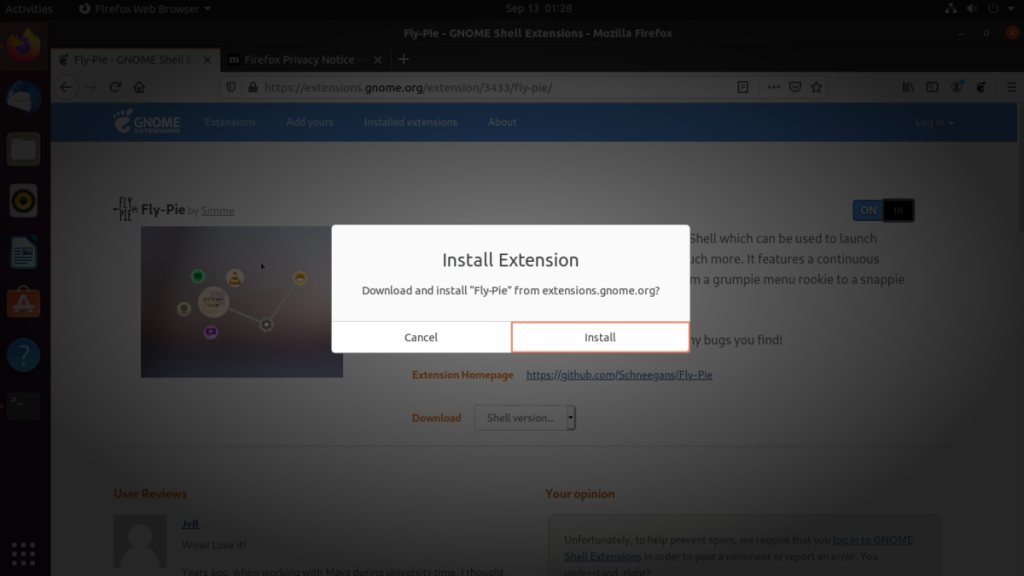
Instrumentul Fly-Pie este disponibil pentru toți care rulează Gnome Shell 3.36 și mai nou. Pentru a-l instala, procedați în felul următor. Mai întâi, accesați pagina de extensie Fly-Pie de pe site-ul web de extensie Gnome. Odată ajuns acolo, căutați glisorul de instalare și faceți clic pe el.
După ce faceți clic pe glisor, va apărea o fereastră pop-up pe ecran. Faceți clic pe butonul „Instalare” pentru a configura Fly-Pie pe computer.
Instalați Fly-Pie prin GitHub
Deși nu este ideal, este posibil să descărcați și să instalați extensia Fly-Pie pe Linux prin GitHub. Pentru a face acest lucru, începeți prin a lansa o fereastră de terminal pe desktop. Odată ce fereastra terminalului este deschisă pe desktop, utilizați comanda CD pentru a muta sesiunea de linie de comandă în ~/.local/share/gnome-shell/extensionslocul în care toate extensiile Gnome sunt păstrate pe sistem.
cd ~/.local/share/gnome-shell/extensions
Odată ajuns în dosar, utilizați instrumentul Git pentru a descărca cea mai recentă versiune a extensiei pe computer. Rețineți că va trebui să aveți programul Git configurat pe computer pentru a utiliza această comandă.
Notă: pentru a instala programul Git pe computerul dumneavoastră Linux, accesați această pagină pe Pkgs.org și căutați lista de distribuții. Când ați găsit sistemul de operare, faceți clic pe pachetul „git” pentru a obține instrucțiuni despre cum să configurați aplicația.
clona git https://github.com/Schneegans/Fly-Pie.git
După descărcarea „dosarului Fly-Pie, trebuie să-l redenumiți în „[email protected]”. Redenumirea folderului cu acest nume va permite lui Gnome Shell să detecteze extensia.
mv Fly-Pie [email protected]
Apoi puteți activa extensia direct prin linia de comandă cu comanda gnome-extensions enable .
gnome-extensions activează [email protected]
Folosind Fly-Pie pentru prima dată
Aplicația Fly-Pie este puțin diferită de majoritatea lansatoarelor de aplicații. Este conceput pentru a fi folosit cu un mouse și nu este necesară tastarea. Pentru a începe procesul, trebuie să instalați aplicația Gnome Extensions. Această aplicație este o aplicație Flatpak, așa că pentru a o obține, urmați ghidul nostru pentru a afla cum să configurați timpul de rulare Flatpak . Apoi, instalați această aplicație aici .
După ce ați configurat aplicația Gnome Extensions, lansați-o căutând „Extensii” în meniul aplicației sau rulând comanda terminalului de mai jos.
flatpak rulați org.gnome.Extensions
În interiorul aplicației Extensions, căutați „Fly-Pie” prin extensiile Gnome instalate și faceți clic pe pictograma de opțiuni de lângă ea. După ce faceți clic pe pictograma opțiuni, vi se va afișa fereastra de configurare Fly-Pie. În această fereastră, găsiți fila „Tutorial” și faceți clic pe ea.
În fila „Tutorial” pentru Fly-Pie, vi se va prezenta o prezentare despre cum să utilizați meniul Fly-Pie. Asigurați-vă că studiați acest tutorial, deoarece vă arată exact cum funcționează totul și cum îl puteți utiliza.
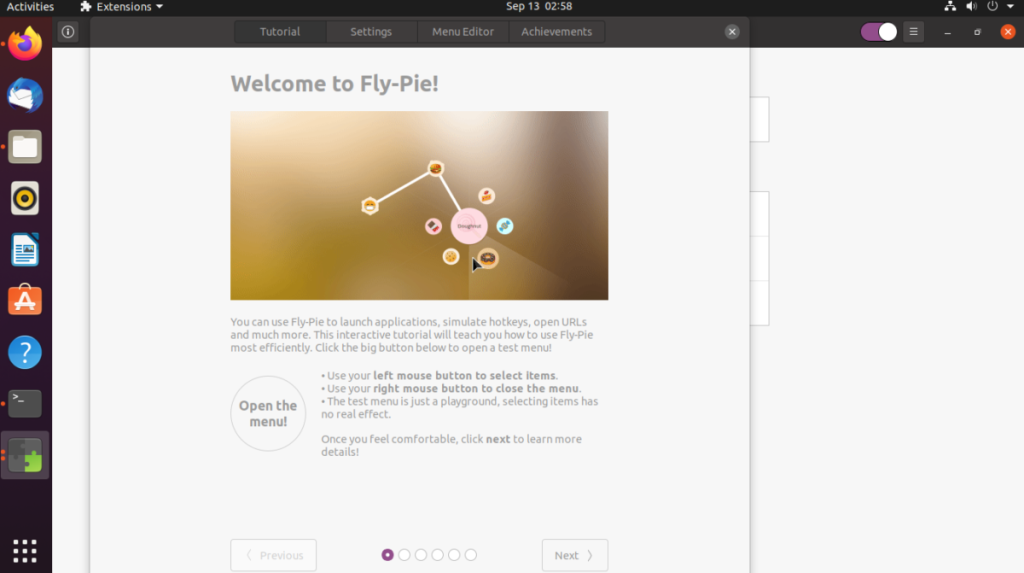
Când ați terminat cu tutorialul, urmați instrucțiunile de mai jos pentru a afla cum să lansați diverse elemente.
Lansarea aplicațiilor
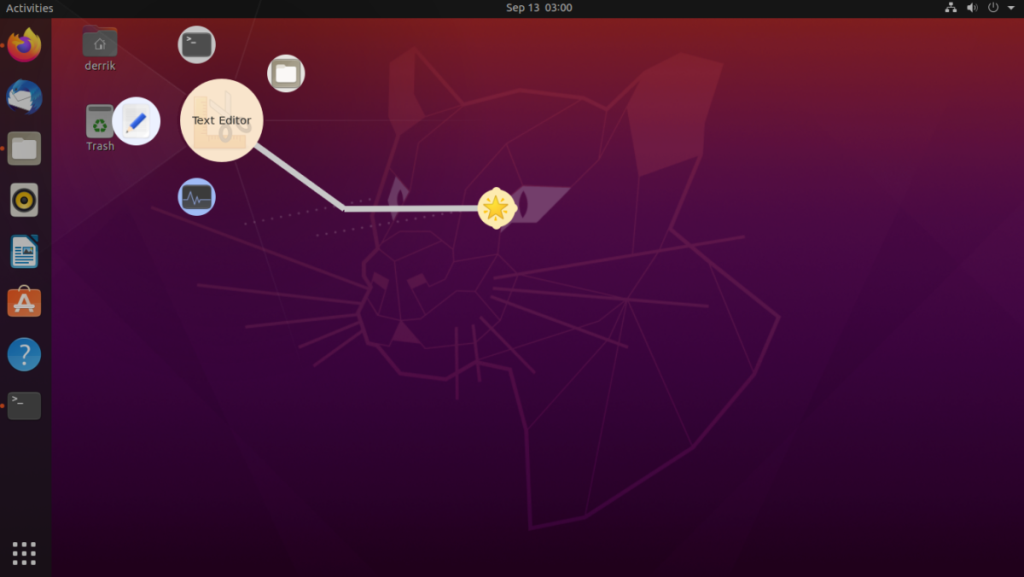
Pentru a lansa o aplicație cu meniul Fly-Pie, procedați în felul următor. Mai întâi, apăsați Ctrl + Spațiu pe desktop pentru a afișa meniul. Apoi utilizați mouse-ul pentru a selecta „Aplicații implicite”. După ce selectați „Aplicații implicite”, selectați o categorie, apoi aplicația pe care doriți să o lansați.
Lansarea folderelor
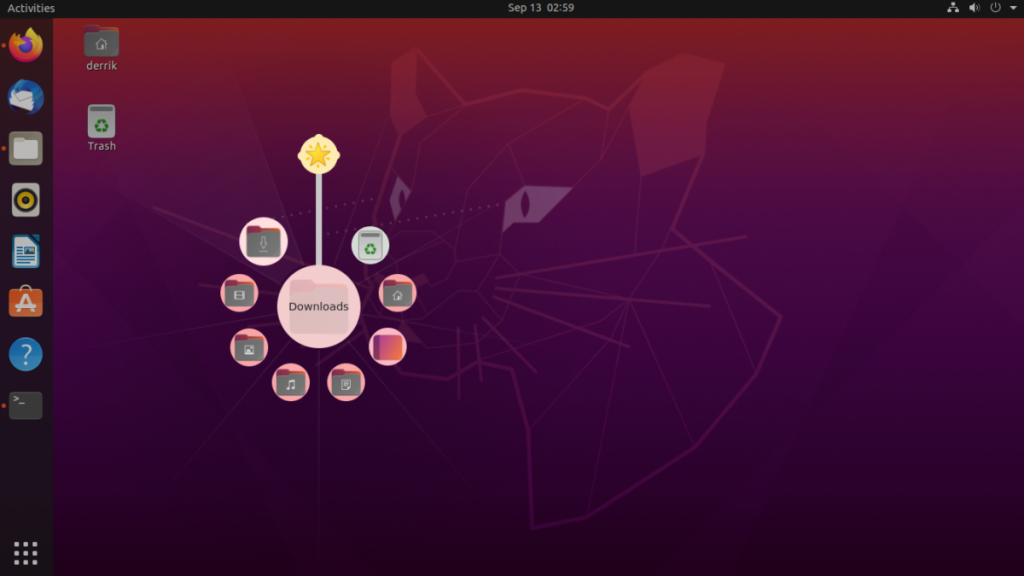
Doriți să accesați foldere? Urmează următoarele instrucțiuni. Mai întâi, deschideți meniul cu Ctrl + Spațiu pentru a deschide meniul. După aceea, faceți clic pe „marcaje”. În interiorul zonei de marcaje, veți vedea diverse foldere pe care le puteți deschide. Selectați folderul în care doriți să îl deschideți cu mouse-ul.
Controlul muzicii
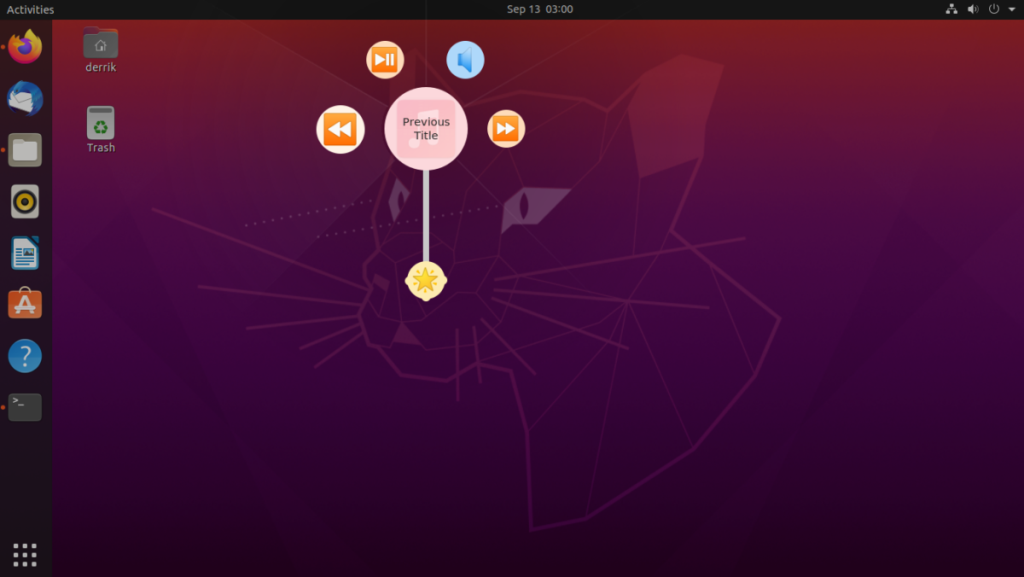
Vrei să-ți controlezi muzica? Deschideți meniul apăsând combinația de taste Ctrl + Spațiu . Apoi, selectați „Sunet”. În interiorul zonei de sunet, veți vedea mai multe opțiuni diferite de control al muzicii. Selectați una dintre opțiunile de control.
Controlul ferestrei
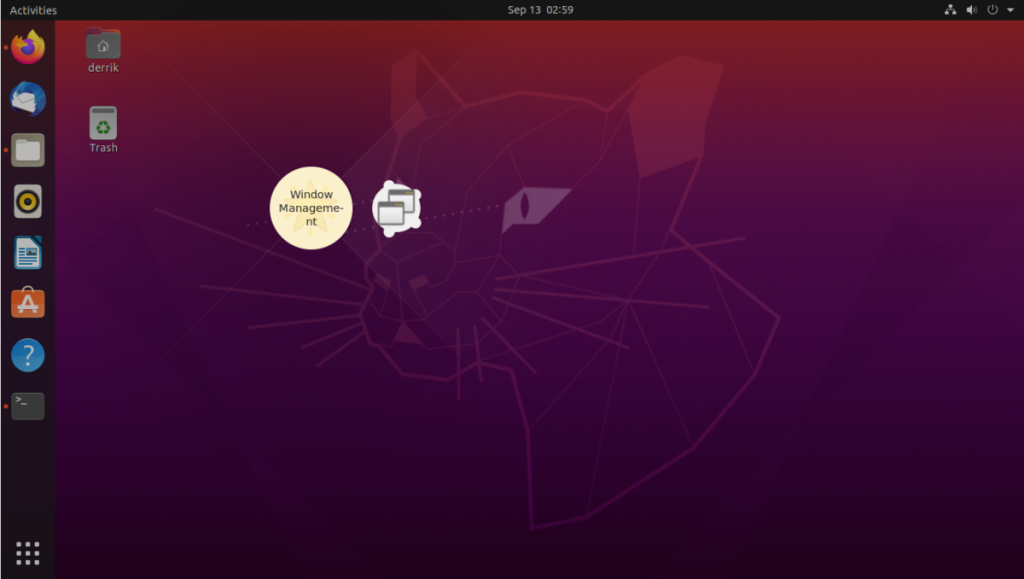
Meniul Fly-Pie poate controla ferestrele. Pentru a controla o fereastră deschisă (închidere, minimizare etc.), procedați în felul următor. Mai întâi, lansați meniul aplicației cu Ctrl + Spațiu . Apoi, căutați „Gestionarea ferestrelor”. Selectați funcția de gestionare a ferestrelor pe care doriți să o efectuați în interiorul meniului.

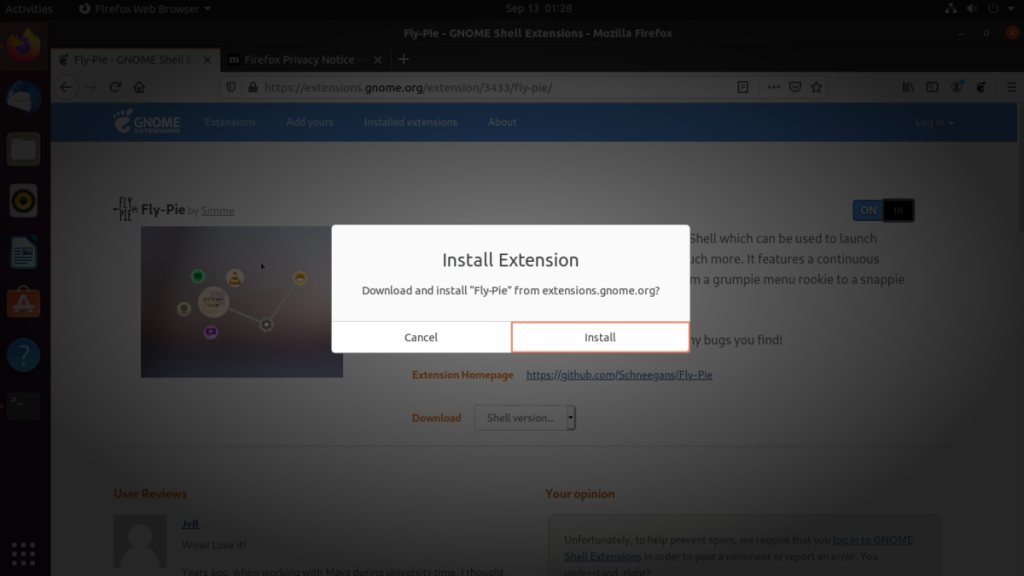
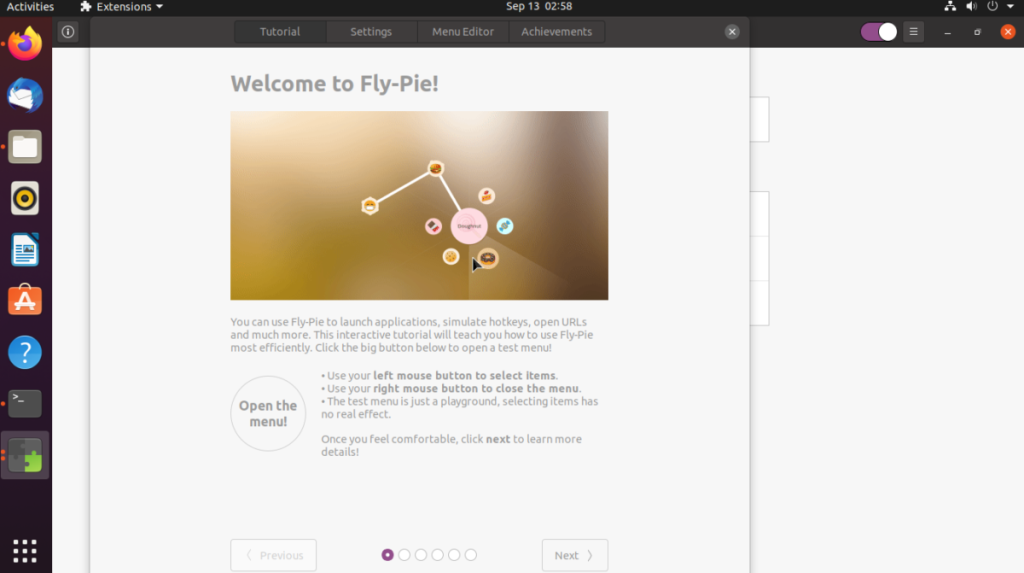
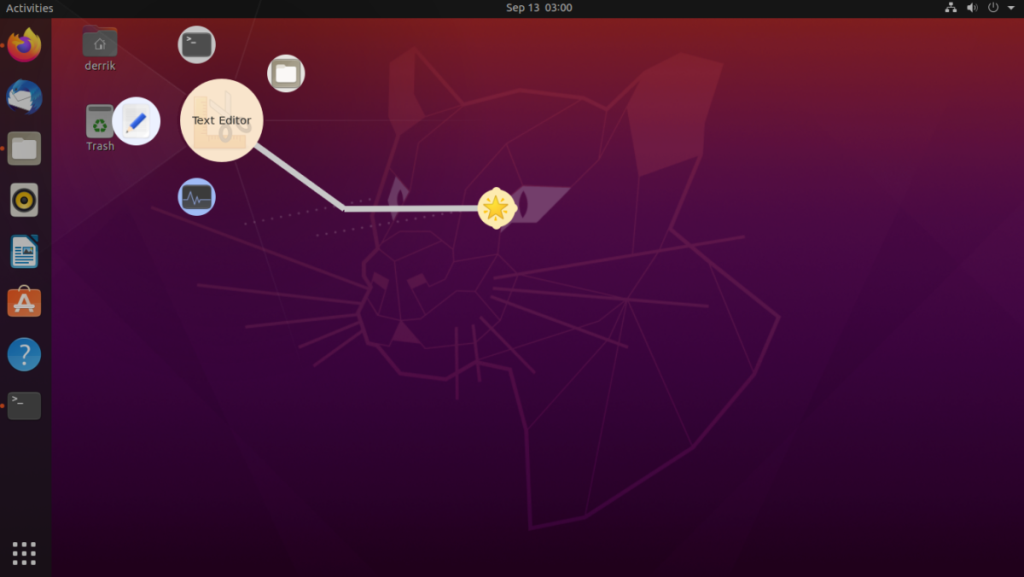
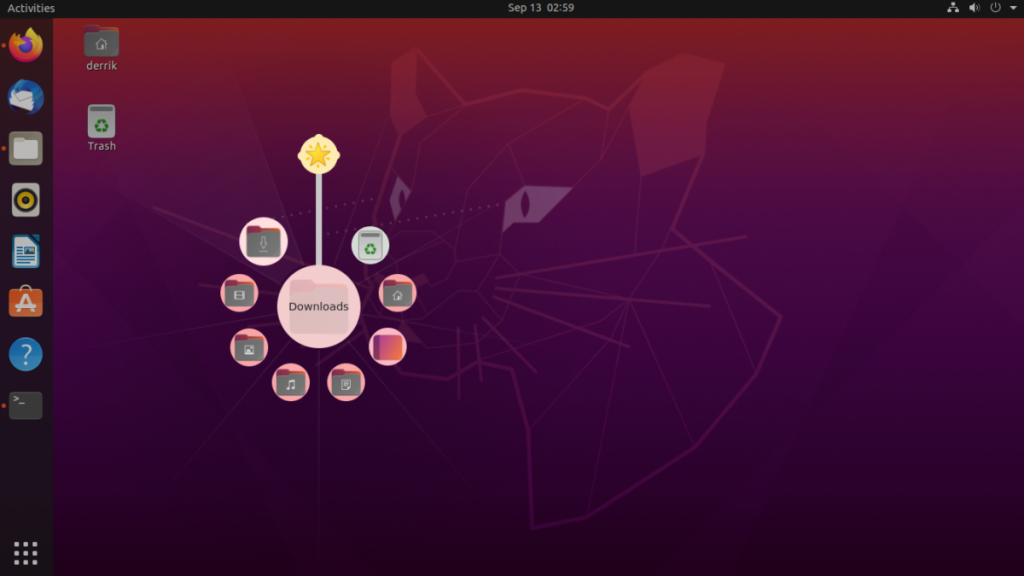
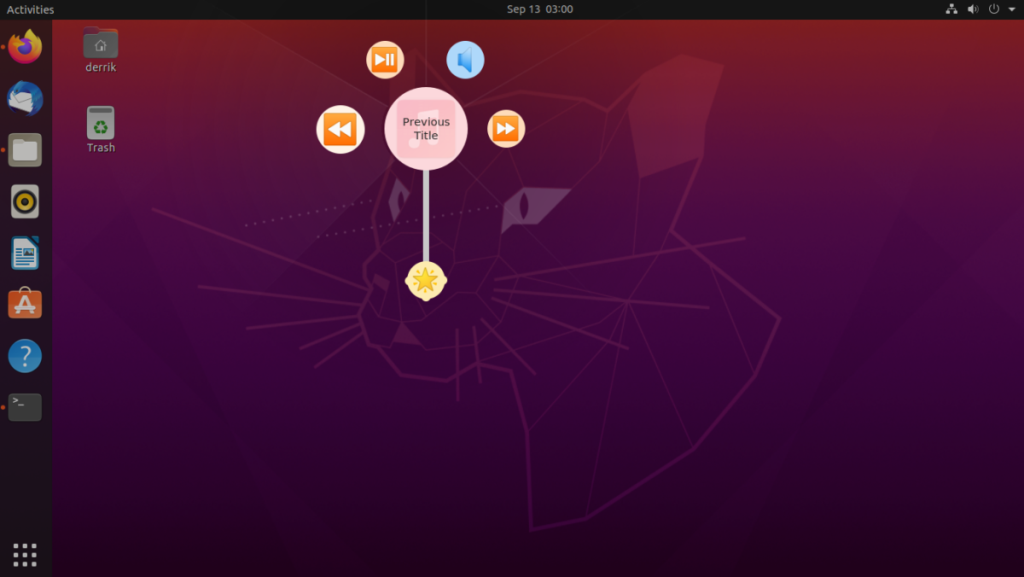
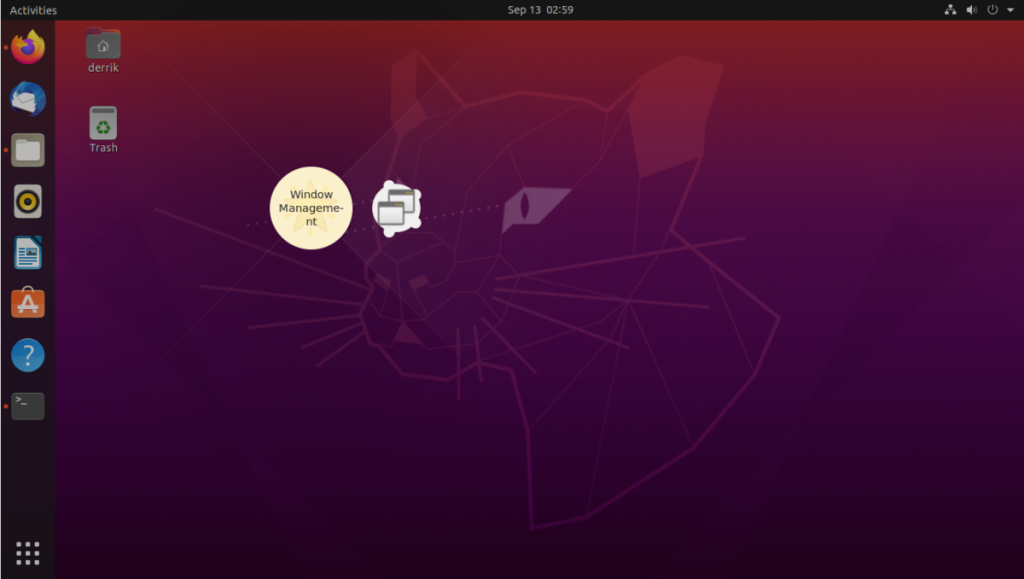



![Descarcă FlightGear Flight Simulator gratuit [Distrează-te] Descarcă FlightGear Flight Simulator gratuit [Distrează-te]](https://tips.webtech360.com/resources8/r252/image-7634-0829093738400.jpg)




